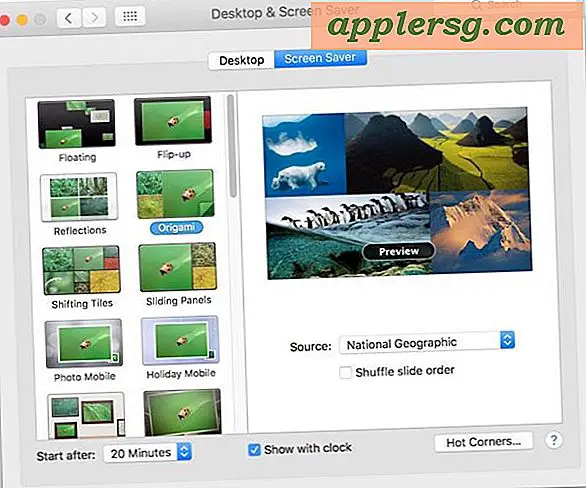Sådan gendannes Dell-tastaturet
Et Dell-tastatur kan, ligesom ethvert typisk stationært computertastatur, sluttes til en computer ved hjælp af en USB- eller PS / 2-port. Tastaturet kan derefter bruges til at skrive og navigere gennem computerens menuer og programmer. I nogle tilfælde kan tastaturet dog svigte og stoppe med at svare på brugerinput. I denne situation skal brugeren afinstallere og derefter gendanne tastaturet. Heldigvis kan denne proces afsluttes hurtigt og med et minimum af tidligere viden.
Trin 1
Klik på "Start" eller Windows-knappen i nederste venstre hjørne af skærmen, og vælg derefter "Luk ned".
Trin 2
Frakobl dit strømkabel fra bagsiden af computeren, og frakobl derefter tastaturkablet.
Trin 3
Tilslut strømkablet igen.
Trin 4
Tænd computeren.
Trin 5
Klik på knappen "Start" eller Windows i nederste venstre hjørne af skærmen, og vælg derefter "Kontrolpanel".
Trin 6
Dobbeltklik på ikonet "System", og klik derefter på knappen "Enhedshåndtering".
Trin 7
Klik på "+" - tegnet eller pilsymbolet ud for "Tastaturer", højreklik derefter på dit tastatur, og vælg "Afinstaller". Bekræft, at du vil afinstallere enheden. Genstart computeren, hvis du bliver bedt om det.
Tilslut dit tastatur til USB- eller PS / 2-stikket (afhængigt af den type forbindelse, dit tastatur har), og vent derefter på computeren til at genkende enheden og installere driveren. Hvis du bliver bedt om det, skal du indsætte dit Dell-værktøj og driverdisken og derefter instruere installationsguiden i at søge på disken efter de nødvendige drivere.